So konvertieren Sie Microsoft Office-Dateien in Google-Dateien
Ab sofort sind viele Office-Suiten für das Betriebssystem Windows 10 verfügbar. Von all diesen scheint Microsoft Office jedoch das beste zu sein.
Microsoft Office-Dateien sind vollständig kompatibel mit Office-Suiten von Drittanbietern, einschließlich Google Workspace. Da jedoch die meisten Benutzer jetzt Google Chrome verwenden, ist Google Workspace die übliche Option, um mit Office-Dateien umzugehen.
Gib es zu, manchmal erstellen wir Dokumente mit MS Office-Anwendungen, aber unsere Kollegen brauchen sie als Google-Dokument oder umgekehrt. Google weiß das und das Unternehmen stellt sicher, dass Sie mit Ihren Dateien unabhängig von ihrem Ursprung arbeiten können.
Lesen Sie auch: Microsoft Office 2019 Professional Free Download (Vollversion)
Schritte zum Konvertieren von Microsoft Office-Dateien in Google-Dateien
In diesem Artikel werden wir daher eine detaillierte Anleitung zum Konvertieren einer Office-Datei in Google-Dateien über Google Drive bereitstellen. Der Prozess wird sehr einfach sein; Befolgen Sie einfach einige der unten aufgeführten einfachen Schritte.
1. Öffnen Sie zunächst Google Drive auf Ihrem PC. Öffnen Sie nun die Datei, die Sie in Google Files konvertieren möchten. Hier werden wir beispielsweise ein Word-Dokument in Google Docs konvertieren.
2. Klicken Sie auf das neue Plus-Symbol und dann auf Datei-Upload. Durchsuchen Sie nun die Datei, die Sie konvertieren möchten, und klicken Sie auf Öffnen.

3. Warten Sie nun, bis die Datei auf Google Drive hochgeladen wird. Nach dem Hochladen wird Ihre Datei als Office-Originaldatei angezeigt.
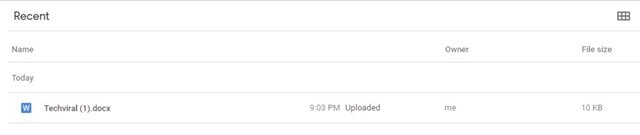
4. Klicken Sie nun im Menü auf die Schaltfläche Datei und wählen Sie die Option Speichern unter. Abhängig vom geöffneten Dateityp finden Sie verschiedene Speicheroptionen wie Als Google Docs speichern, Als Google Tabellen speichern usw.
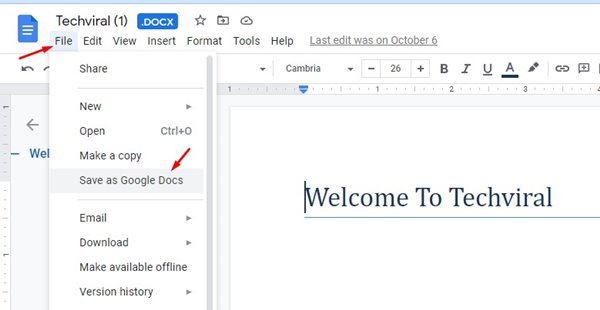
So konvertieren Sie Office-Dateien automatisch in Google-Dateien
Nun, Sie können den Prozess der Konvertierung von Office-Dateien in Google Files auf Google Drive auch automatisieren. Hier ist, was Sie tun müssen.
1. Öffnen Sie zunächst Google Drive und klicken Sie wie im Screenshot gezeigt auf das Zahnrad-Symbol.
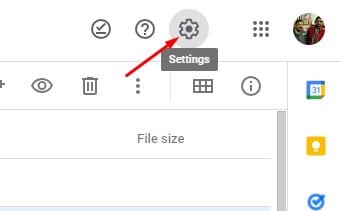
2. Klicken Sie anschließend auf Einstellungen.

3. Klicken Sie auf der nächsten Seite auf die Option Allgemein.
4. Aktivieren Sie im rechten Bereich das Kontrollkästchen für Hochgeladene Dateien in das Google Docs-Editor-Format konvertieren. Klicken Sie anschließend auf die Schaltfläche Fertig.
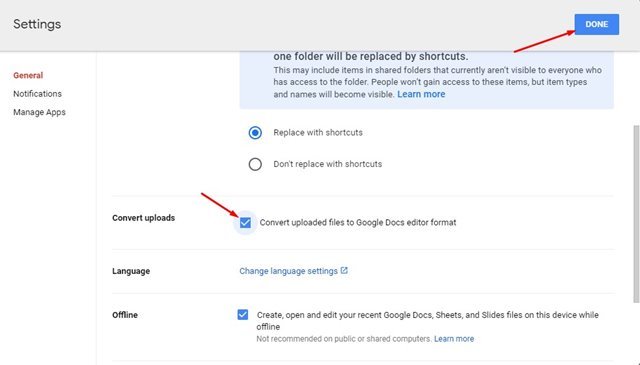
Das war’s! Du bist fertig. So konvertieren Sie Microsoft Office-Dateien in Google Files.
In dieser Anleitung geht es also darum, wie Sie Microsoft Office-Dateien in Google Files konvertieren. Ich hoffe, dieser Artikel hat dir geholfen! Bitte teilen Sie es auch mit Ihren Freunden. Wenn Sie diesbezüglich Zweifel haben, teilen Sie uns dies im Kommentarfeld unten mit.
